Accéder Mode Points
(Point d'accès) - Le mode Point d'accès est conçu pour connexion sans fil au point d'accès ordinateurs portables, ordinateurs de bureau et PDA. Permet de connecter des clients sans fil fonctionnant en mode Infrastructure.
AccéderIndiquerClient/Sans filClientMode
(Client sans fil) - Le mode Client AP ou Client sans fil permet à un point d'accès de devenir client sans fil d'un autre point d'accès. Essentiellement, dans ce mode le point d'accès remplit les fonctions d'un réseau sans fil Adaptateur de réseau. Vous pouvez utiliser ce mode pour échanger des données entre deux points d'accès. La communication entre la carte sans fil et le point d'accès n'est pas possible en mode Client point d'accès / Client sans fil.
Pont point à point/sans fil (WDS)
(Pont point à point sans fil) - Le mode Point à point / Pont sans fil permet point sans filéchangez des données avec un autre point d'accès prenant en charge le mode pont sans fil point à point. Cependant, gardez à l'esprit que la plupart des fabricants utilisent leurs propres paramètres propriétaires pour activer le mode pont sans fil sur le point d'accès. Généralement, ce mode est utilisé pour connecter sans fil des équipements dans deux bâtiments différents. Les clients sans fil ne peuvent pas communiquer avec le point d'accès dans ce mode. En règle générale, cela ne fonctionne qu'avec des points d'accès identiques. Performances avec différents appareils impossible en raison du manque de normes pour la technologie WDS
Indiquer -à -Multipoint/ Multi-indiquer Pont (WDS)
(Pont point à multipoint sans fil) - Le mode Pont point à multipoint / Pont multipoint est similaire au mode Point à point / Pont sans fil à la seule différence qu'il permet l'utilisation de plus de deux accès. points. Les clients sans fil ne peuvent pas non plus communiquer avec le point d'accès dans ce mode. Fonctionne uniquement avec des points d'accès identiques.
Répétiteur Mode
(Répéteur) - Fonctionnant dans répéteur sans fil, le point d'accès étend la portée du réseau sans fil en répétant le signal du point d'accès distant. Pour qu'un point d'accès remplisse les fonctions d'un prolongateur de portée sans fil pour un autre point d'accès, il est nécessaire de spécifier l'adresse MAC Ethernet du point d'accès distant dans sa configuration. Dans ce mode clients sans fil peut communiquer avec le point d’accès. En règle générale, cela ne fonctionne qu'avec des points d'accès construits sur les mêmes puces.
WDSavec PA
(Système de distribution sans fil) - vous permet de connecter simultanément des clients sans fil à des points fonctionnant en mode Bridge (pont point à point) ou Multipoint Bridge (pont) arrêt complet points), cependant, cela réduit la vitesse de fonctionnement. En règle générale, cela ne fonctionne qu'avec des points d'accès identiques.
Ad hoc
Utilisé dans les points d'accès et les adaptateurs Wi-Fi. En mode Ad-Hoc (peer-to-peer), chaque appareil sans fil peut communiquer
directement les uns avec les autres sans utiliser de point d'accès d'infrastructure. Et est utilisé dans les points d'accès et les adaptateurs Wi-Fi. En mode Infrastructure, les appareils fonctionnent selon le principe client/serveur. Réseau sans fil se compose d'au moins un point d'accès auquel
clients finaux sans fil
WISP (fournisseur de services Internet sans fil) Dans ce schéma, les ordinateurs sont connectés au routeur via un câble à paire torsadée classique et l'appareil est connecté au fournisseur de services Internet via Wi-Fi. Dans ce mode, le point d'accès cherche lui-même où se connecter et ne perçoit pas les tentatives des autres appareils sans fil connectez-vous à lui.
Lorsqu'un routeur prend en charge plusieurs modes de fonctionnement, vous vous demandez peut-être quelle est la différence entre eux. Cet article fait brève revue les deux modes les plus courants et les plus populaires, et indique également les caractéristiques de chacun d'eux.
Le résultat final de la configuration de l'appareil est une connexion Internet stable partout. Malheureusement, les circonstances ne permettent pas toujours d’y parvenir. Examinons chaque mode tour à tour.
Un point d'accès sans fil permet à tous les appareils de se connecter à un réseau filaire ; il sert en quelque sorte de lien de transition pour les appareils qui ne peuvent physiquement pas le faire. Bien sûr, vous pouvez trouver plusieurs adaptateurs pour connecter votre téléphone à un réseau filaire, mais c'est bien plus pratique à utiliser connexion sans fil. Le point d'accès peut être comparé à un tel ensemble d'adaptateurs, seulement il fonctionne pour plus dispositifs. Le mode routeur offre plus d'options que le mode point d'accès et est plus polyvalent, mais sa configuration peut nécessiter plus d'efforts.
Dépendance aux exigences du fournisseur
Pour accéder à Internet, vous devrez peut-être configurer une connexion. En mode point d'accès, ces paramétrages devront être effectués sur chaque appareil, par exemple en saisissant un login ou un mot de passe. Cela n'est pas nécessaire uniquement si la connexion Internet est établie immédiatement lorsque le câble est connecté. Si Internet fonctionne immédiatement lorsque vous connectez le câble, le fournisseur peut alors limiter le nombre d'appareils connectés. Dans ce cas, Internet ne fonctionnera que sur un seul appareil et sera soit lié à un appareil spécifique, soit le premier ordinateur ou téléphone connecté y aura accès.

En mode routeur, tout est beaucoup plus simple, car tous les réglages ne sont effectués qu'une seule fois sur le routeur. Tous les autres appareils ne peuvent se connecter qu'à la connexion sans fil.
Travailler avec le trafic
En mode point d'accès, l'appareil ne dispose d'aucune protection contre les attaques du réseau, sauf si cela est prévu, et il n'est pas non plus possible de limiter le trafic. D'une part, cela n'est peut-être pas très pratique, mais d'autre part, tout fonctionne « tel quel », rien n'a besoin d'être configuré en plus.
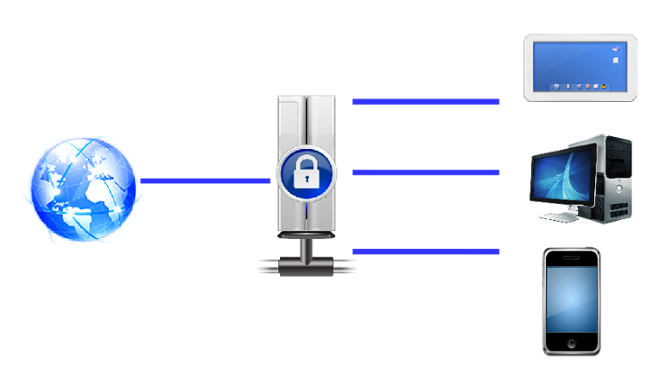
En mode routeur, chaque appareil connecté se voit attribuer sa propre adresse IP « interne ». Attaques réseau depuis Internet seront dirigés vers le routeur lui-même, il est probable qu'ils détecteront ordinateur spécifique ou le smartphone est extrêmement petit. De plus, certains routeurs sont équipés d'un pare-feu intégré, ce qui est déjà protection supplémentaire, ce qui est sans aucun doute un gros plus.
De plus, en fonction des capacités du routeur, vous pouvez limiter la vitesse entrante ou sortante aussi bien pour les appareils connectés que pour les programmes utilisant la connexion Internet. Par exemple, la communication via audio ou vidéo peut être la plus confortable et la plus stable si un fichier est téléchargé depuis Internet. La priorisation des connexions vous permettra de faire les deux en même temps.
Travailler sur le même sous-réseau
Si le fournisseur d'accès Internet installe un routeur dans l'entrée, alors en mode point d'accès, les ordinateurs se verront sur le même sous-réseau. Mais il se peut aussi que tous les appareils soient connectés à l'aide d'un identifiant et d'un mot de passe, les ordinateurs d'un appartement peuvent alors ne pas être connectés les uns aux autres.
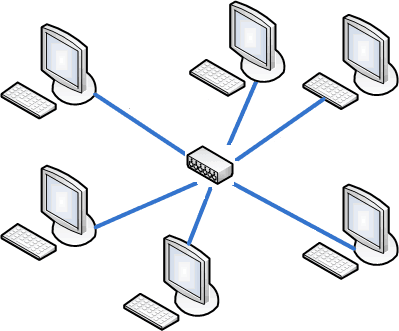
Lorsque le routeur fonctionne en mode point d'accès, les appareils qui y sont connectés se verront sur le même sous-réseau. C'est très pratique si vous devez transférer un fichier vers un autre appareil, car cela se produira beaucoup plus rapidement que lors de son envoi via Internet.
Complexité de configuration
La configuration d'un routeur pour qu'il fonctionne en mode point d'accès est relativement simple et ne prend généralement pas beaucoup de temps. La seule chose que vous devez vraiment comprendre est de décider de l'algorithme de cryptage du mot de passe et du mode de fonctionnement du réseau sans fil.
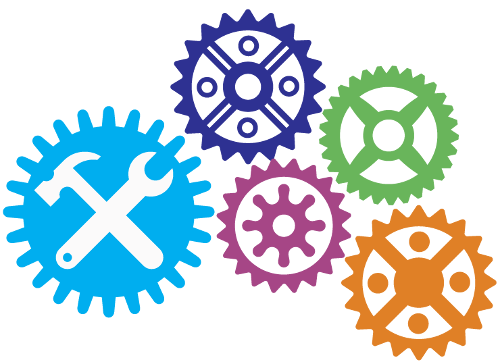
Le mode routeur offre plus d'options que le mode point d'accès. Mais cela signifie aussi que la mise en place est plus difficile et plus longue. A cela s'ajoute le fait que certains programmes ne fonctionneront pas correctement si certains paramètres ne sont pas effectués sur le routeur, par exemple la redirection de port. La configuration d'un routeur ne nécessite pas nécessairement beaucoup de connaissances ou de compétences, mais cela prend du temps.
Conclusion
Il peut être difficile au début de décider du mode de fonctionnement du routeur. Mais en pesant votre situation et vos besoins, et en n’oubliant pas de prendre en compte les exigences du fournisseur, vous pouvez prendre la bonne décision et choisir exactement le mode qui vous convient le mieux.
Contenu:
-
- Pont
- Configuration d'un réseau sans fil
- PPPoE
- L2TP
- PPTP
- Vérification de la connexion
- Modes répéteur et point d'accès
- Configuration du routeur ASUS RT-N10
L’un des principaux avantages des routeurs modernes est leur multitâche. De nos jours, il est déjà difficile de trouver séparément des appareils tels qu'un point de connexion, un modem ou un répéteur. Tout routeur Wi-Fi prend en charge le mode pont et le mode routeur, peut devenir un point de connexion ou remplir la fonction de répéteur de signal.
Modes de fonctionnement des routeurs
En fonction de la méthode d'utilisation, il est d'usage de distinguer tous les appareils Wi-Fi sans fil dans les catégories suivantes :
1. Pont
2. Routeur
3. Point d'accès
5. Répéteur.
Pont
Cette méthode est utilisée pour combiner deux réseaux en un seul. La connexion utilise deux appareils dotés de ce mode pont. Cette méthode convient par exemple pour relier deux bâtiments voisins. Il n’est donc pas nécessaire de les connecter avec des fils.
Type de travail - pont
Routeur
La plupart des routeurs fonctionnent dans ce mode. Il peut convertir l'adresse IP du fournisseur Internet en adresses internes et les distribuer entre les appareils à portée du réseau. Le routeur peut transférer des ports et ouvrir un accès partagé aux imprimantes réseau et au stockage de fichiers.
Il peut s'authentifier automatiquement afin que l'utilisateur n'ait pas à le faire à chaque fois qu'il essaie de se connecter. En fin de compte, le routeur dans ce mode peut être utilisé comme un commutateur ordinaire.
Point d'accès, client, répéteur
Cette méthode est confondue avec la précédente. Contrairement au mode Routeur, cette méthode d'application est plus simple et consiste uniquement dans le fait que l'appareil reçoit un signal filaire et le convertit en signal sans fil.
 Type de travail - point d'accès
Type de travail - point d'accès
Le client est la manière inverse de fonctionner. De cette manière, le signal sans fil est reçu par l'appareil et envoyé via un canal filaire.
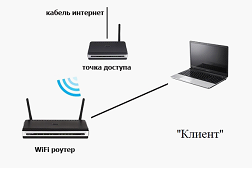 Type de travail - « client »
Type de travail - « client »
Répéteur - cette méthode d'utilisation vous permet d'amplifier le signal du périphérique Wi-Fi principal.
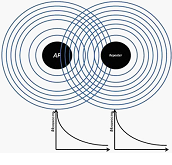 Type de travail - répétiteur
Type de travail - répétiteur
Installation d'un réseau sans fil dans le modèle Asus RT-N10U
Le RT-N10U prend en charge trois options d'utilisation : routeur, répéteur et point de connexion. Vous devez d'abord allumer l'appareil et attendre que le voyant Wi-Fi s'allume et vous connecter à la connexion sans fil qui apparaît. Après cela, vous devez accéder au panneau d’administration. Pour cela, saisissez dans la barre d'adresse du navigateur et rendez-vous à l'adresse 192.168.1.1, puis saisissez le login et le mot de passe (par défaut admin, admin).
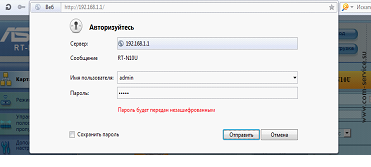 Connectez-vous au panneau d'administration
Connectez-vous au panneau d'administration
Afin de protéger le routeur des interférences externes, vous devez modifier le mot de passe du panneau d'administration. Vous pouvez le faire en accédant à l'onglet supplémentaire. Paramètres\Administration\Système. Puis entrez deux fois nouveau mot de passe et cliquez sur le bouton « Appliquer ».
Configuration d'un réseau sans fil
Vous devez d’abord configurer le WiFi. Pour ce faire, vous devez vous rendre sur la page supplémentaire. paramètres\réseau sans fil. Ensuite, assurez-vous de spécifier les paramètres de connexion :
- SSID - nom du réseau
- Méthode d'authentification – sélectionnez WPA-Auto-Personal
- Cryptage WPA – sélectionnez Tkip
- Clé pré-partagée - vous devez spécifier une clé (mot de passe) qui vous permet d'obtenir l'autorisation de vous connecter.
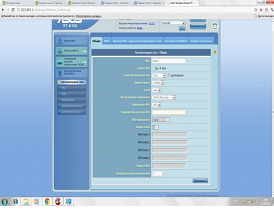 Configuration Wi-Fi
Configuration Wi-Fi
Une fois les valeurs définies, cliquez sur le bouton Appliquer.
Configuration d'une connexion Internet
Vous pouvez maintenant commencer à établir une connexion Internet. Selon le protocole de connexion Internet, il existe : PPPoE, L2TP, PPTP. Chaque protocole a ses propres différences, les paramètres du routeur sont donc différents selon la méthode d'autorisation.
PPPoE
Ce protocole est utilisé principalement dans la technologie xDSL. L'autorisation s'effectue à l'aide d'un identifiant et d'un mot de passe fournis par le fournisseur.
Personnalisable cette connexion de la manière suivante. Vous devez accéder à l'onglet Connexion WAN/Internet et définir les paramètres suivants :
- Type de connexion : PPPoE
- Obtenir automatiquement l'IP
- Nom d'utilisateur : fourni par le prestataire lors de la conclusion du contrat
- Mot de passe : fourni par le FAI
- Après avoir saisi les données, appuyez sur le bouton « Appliquer ».
L2TP
Le protocole est utilisé pour prendre en charge le VPN. Les réglages se font dans le même onglet que pour PPPoE :
- Type de connexion WAN : L2TP
- IP et DNS automatiques
- Login et mot de passe du contrat
- Serveur PPTP\L2TP – vous devez ici spécifier l'adresse IP ou le nom du serveur VPN spécifié dans le contrat.
PPTP
Ce protocole fournit une connexion point à point sécurisée, tunnelisée. Selon l'opérateur, il est possible d'utiliser aussi bien des adresses IP statiques que dynamiques. Les paramètres ressemblent à ceci :
- Type de réseau étendu : PPTP
- Adresse IP, masque de sous-réseau, passerelle par défaut – les valeurs du contrat sont saisies. Si le fournisseur n'attribue pas adresse statique, alors vous devez sélectionner « Oui » dans la colonne « obtenir l'adresse IP automatiquement »
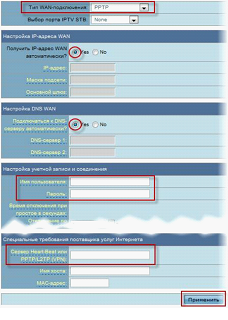 Page de configuration du réseau étendu
Page de configuration du réseau étendu
- DNS – les adresses du fournisseur requis sont saisies ; si elles ne sont pas connues, il est préférable de quitter la sélection automatique
- L'identifiant et le mot de passe proviennent du contrat.
Après avoir renseigné les paramètres, vous devez cliquer sur le bouton « Appliquer ».
Vérification de la connexion
Après avoir renseigné les paramètres nécessaires, sélectionnez l'onglet « carte du réseau ». Si la configuration est correcte, l'icône Internet doit avoir l'état « connecté ».
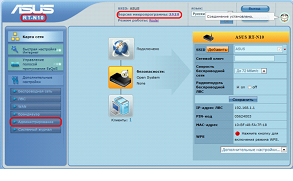 Page de la carte
Page de la carte
Modes répéteur et point d'accès
Pour changer la méthode de fonctionnement du routeur en répéteur ou en point, vous devez vous rendre dans l'onglet Supplémentaire. paramètres\Administration\Mode de fonctionnement. Après avoir sélectionné l'option requise, vous devez cliquer sur le bouton « Appliquer » pour que les modifications prennent effet. D'autres réglages sont effectués en fonction des tâches effectuées par le routeur.
